Winaero Tweaker 0.5.0.3 è uscito
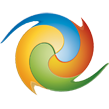
Oggi è stata rilasciata una nuova versione di Windows Tweaker. Come al solito, ho risolto i problemi segnalati dagli utenti e aggiunto alcune nuove funzionalità. Vediamo questi cambiamenti in dettaglio.
Correzioni di bug
- La funzione "Disabilita Centro operativo" in Windows 10 ora richiede un riavvio. È necessario per questo tweak.
- Il pulsante Apri le opzioni di Defender non funzionava correttamente in un sistema operativo non inglese.
- Tutte le impostazioni di Aspetto avanzato relative all'aspetto e alle metriche della finestra modificheranno direttamente il Registro di sistema. Non utilizzeranno più le funzioni API di Windows perché sono bacate e producono problemi per un numero notevole di utenti.
- Quando "Mostra tutte le cartelle" è abilitato nel riquadro di navigazione di Esplora file, le cartelle che sono state rimosse da Questo PC erano ancora visibili nel riquadro di sinistra. Questo è risolto.
- Risolto il problema con il rilevamento errato del sistema operativo a 64 bit in "Personalizza le cartelle di questo PC".
Nuove caratteristiche
Aggiunta la possibilità di aumentare la trasparenza della barra delle applicazioni in Windows 10. Ciò ti consentirà di avere una barra delle applicazioni più trasparente rispetto al suo aspetto predefinito.
Aggiunta la possibilità di nascondere il nome utente dalla schermata di blocco in Windows 10 e Windows 8.
Aggiunta la possibilità di disabilitare i pulsanti di azione rapida in Windows 10 e Windows 8.
Questo è tutto. Sentiti libero di segnalare eventuali bug che trovi e di dare i tuoi suggerimenti. Puoi scaricare Winaero Tweaker qui:
Scarica Winaero Tweaker | L'elenco delle caratteristiche di Winaero Tweaker | Domande frequenti su Winaero Tweaker

